1、第一步时打开控制面板,我们按住win+R组合键出现运行窗口。
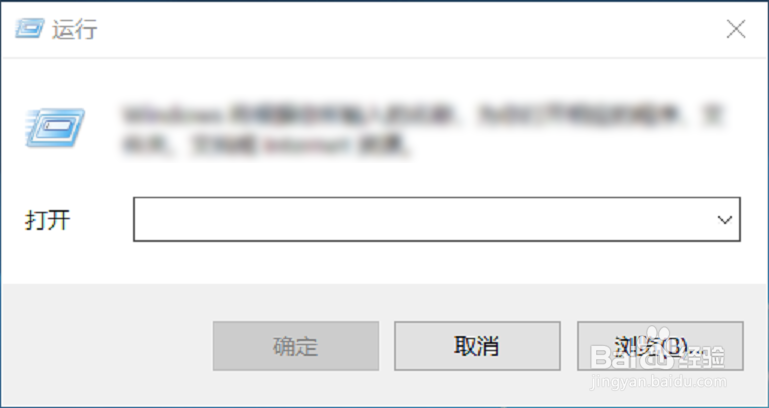
2、然后在命令输入窗口输入control,即可进入到控制面板了,如下图所示。
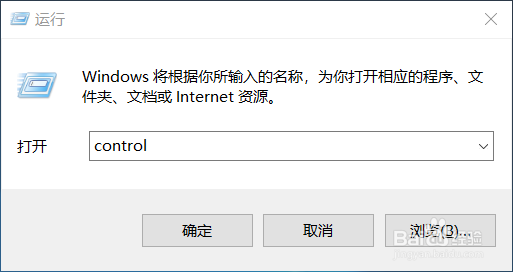
3、当进入到控制面板后,选择“外观和个性化”选项,如下图所示。
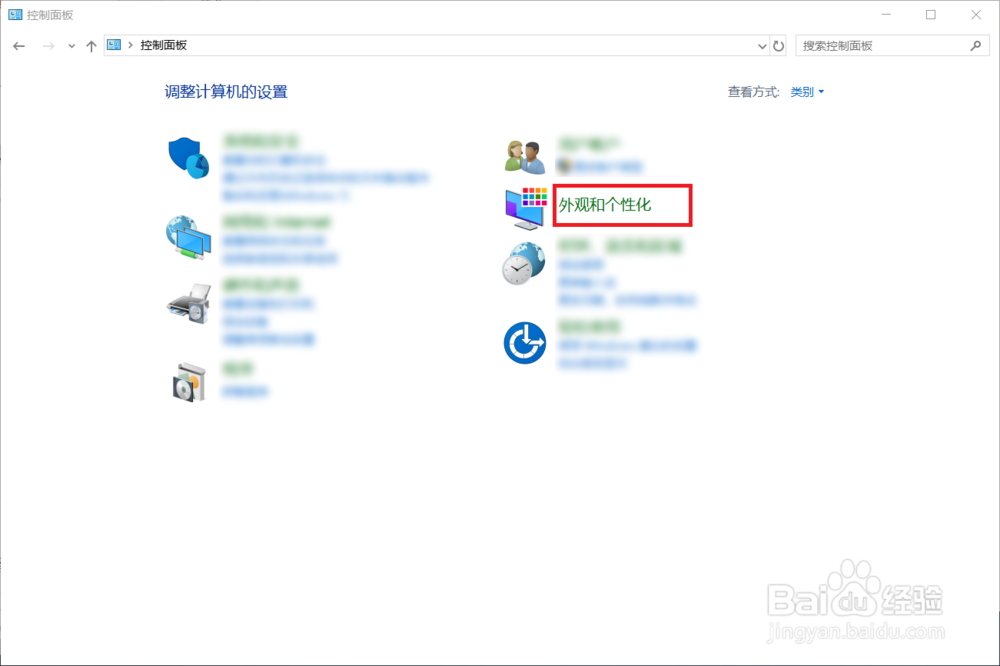
4、然后在外观和个性化中选择“文件资源管理器选项”,如下图所示。
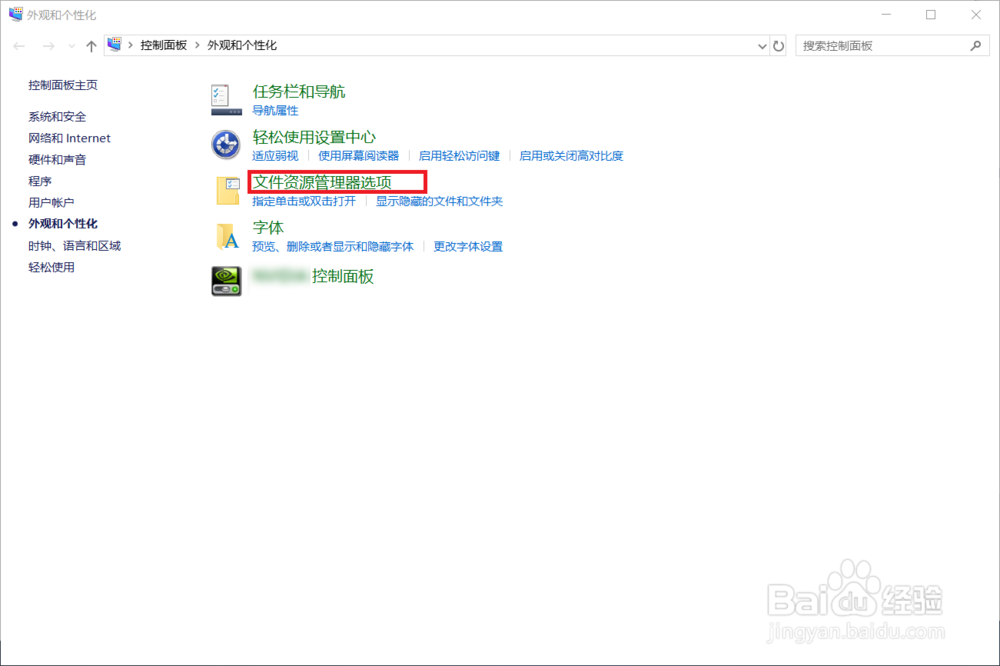
5、Windows系统默认浏览文件夹的方式是在同一窗口中打开每个文件夹,这就是为什么我们每次打开都是在同一个窗口的原因了。
6、我们勾选“在不同的窗口中打开不同的文件夹”后,选择确认即可保存设置啦!这样我们每打开一个文件夹都会在不同的窗口中显示了,如下图所示。
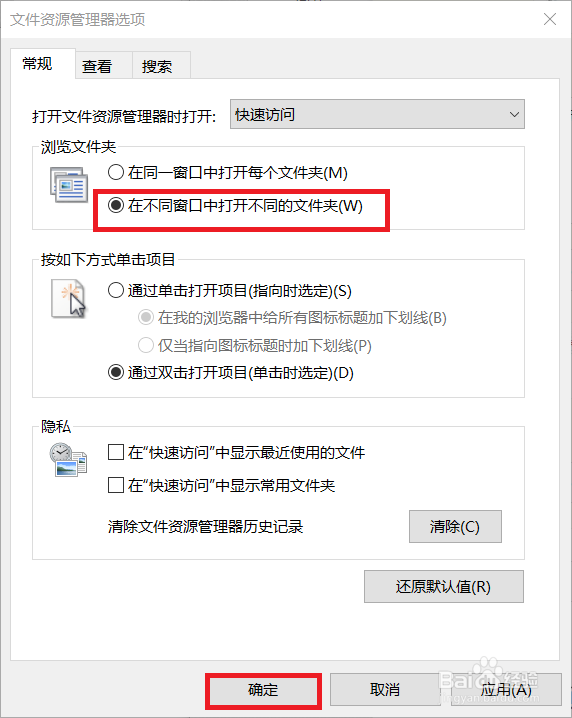
7、到这里,Windows系统下每次打开一个文件夹都会在不同的窗口的方法就介绍完了,如果大家觉得有帮助,别忘了给我点赞投票啊!大家的关注才是我分享的动力哦!